So kombinieren Sie Videos [kostenlos]
Veröffentlicht: 2022-06-22Videos werden immer beliebter. Infolgedessen steigt die Zahl der Personen, die ihr erstes Video bearbeiten möchten. Nachdem Sie Ihr Video aufgenommen haben, ist es üblich, viele Videodateien zu haben, die Sie zu einer zusammenführen müssen.
In diesem Artikel behandeln wir einige einfache und schnelle Möglichkeiten, Videoclips zu einem Video zu kombinieren
Wenn Ihr endgültiges Video kürzer als 10 Minuten sein wird, ist Wave.video eine ausgezeichnete Option, um Videos im Handumdrehen online zusammenzuführen. Das Zusammenführen von Videos online kann zeitsparend und wirtschaftlich sein, da Sie keine zusätzliche Software herunterladen und erlernen müssen. Wave.video ist anfängerfreundlich und bietet alle Anpassungen, die Sie benötigen, um im Handumdrehen das perfekte Video zu erstellen.
Hier ist ein kurzes Video mit einer Schritt-für-Schritt-Anleitung zum Kombinieren von Videoclips zu einem:
Wenn Sie lieber lesen als zusehen, finden Sie hier die schriftliche Version des Leitfadens:
So kombinieren Sie Videos online
1. Melden Sie sich bei Wave.video an
Klicken Sie auf Registrieren, um kostenlos mit Wave.video zu beginnen.
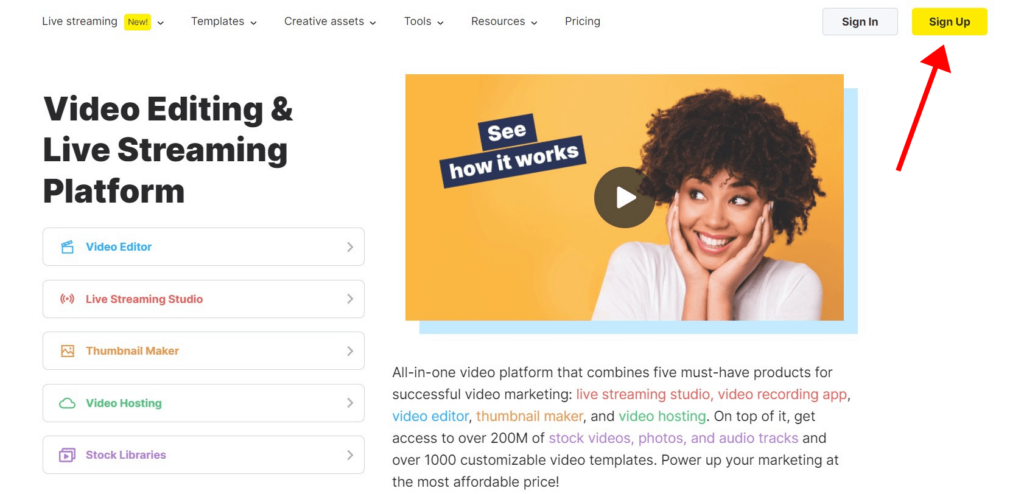
2. Wählen Sie eine Vorlage
Zur Vereinfachung können Sie mit einer Videovorlage beginnen, die Ihren bevorzugten Stil hat. Sie möchten keine Vorlage? Kein Problem, Sie können Ihr neues Video auch von Grund auf neu erstellen.
Gehen Sie dazu auf Ihre Seite „Meine Projekte“, klicken Sie auf die Schaltfläche „+ Erstellen“ und wählen Sie die Option „+ Leeres Video“.
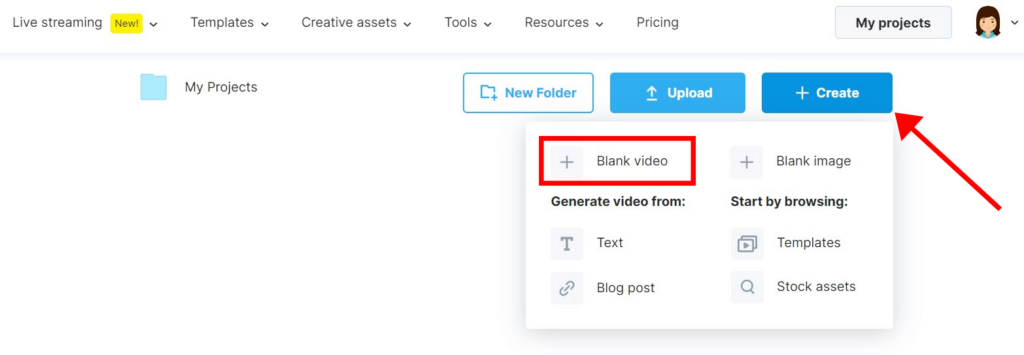
3. Laden Sie Ihre Dateien hoch
Fügen Sie auf der Registerkarte „Uploads“ die Videos und Bilder hinzu, die Sie zusammenführen möchten. Sie können die Dateien einzeln auswählen oder mehrere Dateien gleichzeitig auswählen.
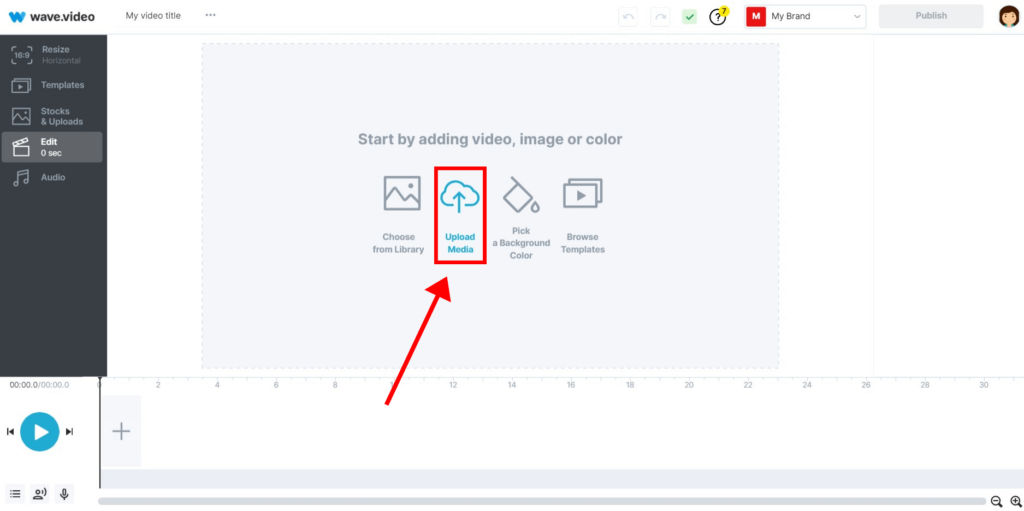
4. Fügen Sie Clips und Bilder zur Timeline hinzu
Fügen Sie die Videos und Bilder, die Sie zusammenführen möchten, in der Reihenfolge, in der sie angezeigt werden sollen, zur Timeline hinzu.
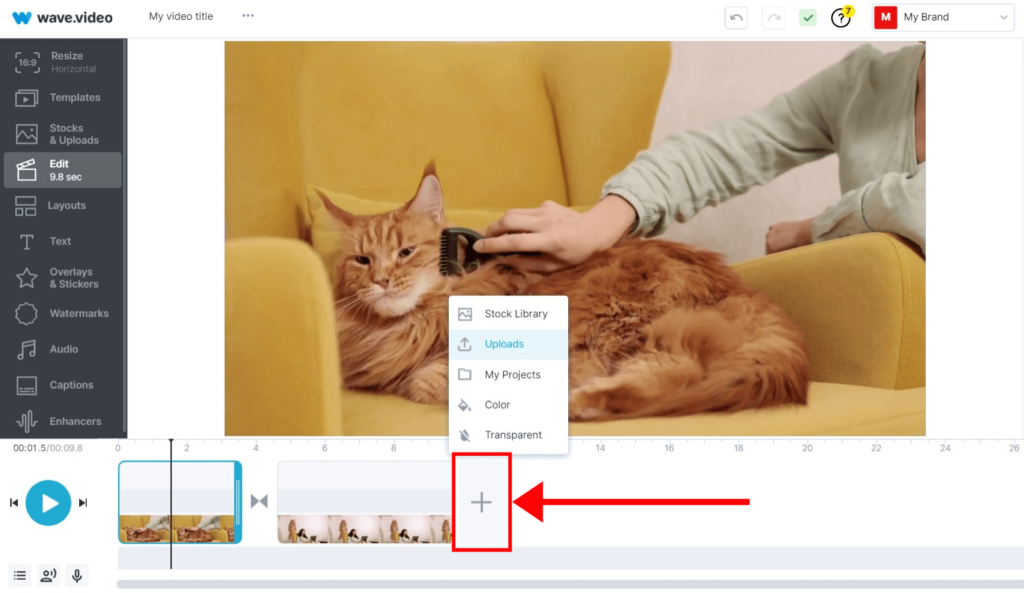
5. Trimmen , zuschneiden, bei Bedarf Übergänge hinzufügen
Hier wird die meiste Arbeit erledigt, obwohl unsere intuitive Benutzeroberfläche das Kombinieren von Videoclips einfacher denn je macht .
Durch Klicken auf das Symbol auf der Zeitleiste können Sie Übergänge zwischen den kombinierten Videoclips bearbeiten oder sogar vollständig löschen.
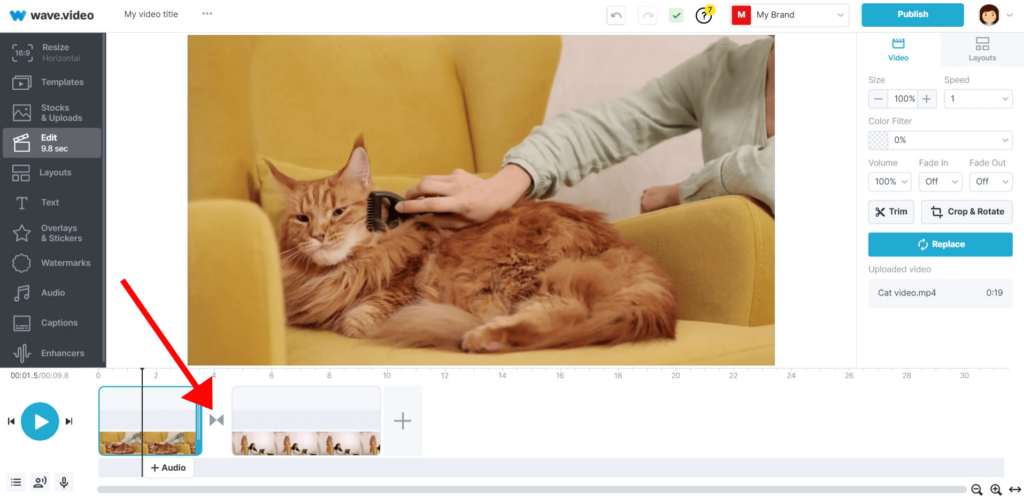
Verwenden Sie die Zuschneide- und Zuschneidefunktion des Videoeditors über das Menü auf der rechten Seite.
6. Laden Sie Ihr endgültiges Video herunter
Wenn Ihr Video fertig ist, klicken Sie auf die Schaltfläche „Veröffentlichen“ in der oberen rechten Ecke des Bildschirms. Sehen Sie sich das Video an und – voila! Laden Sie Ihr endgültiges Video herunter oder veröffentlichen Sie es direkt auf Plattformen wie YouTube, Facebook oder Instagram.
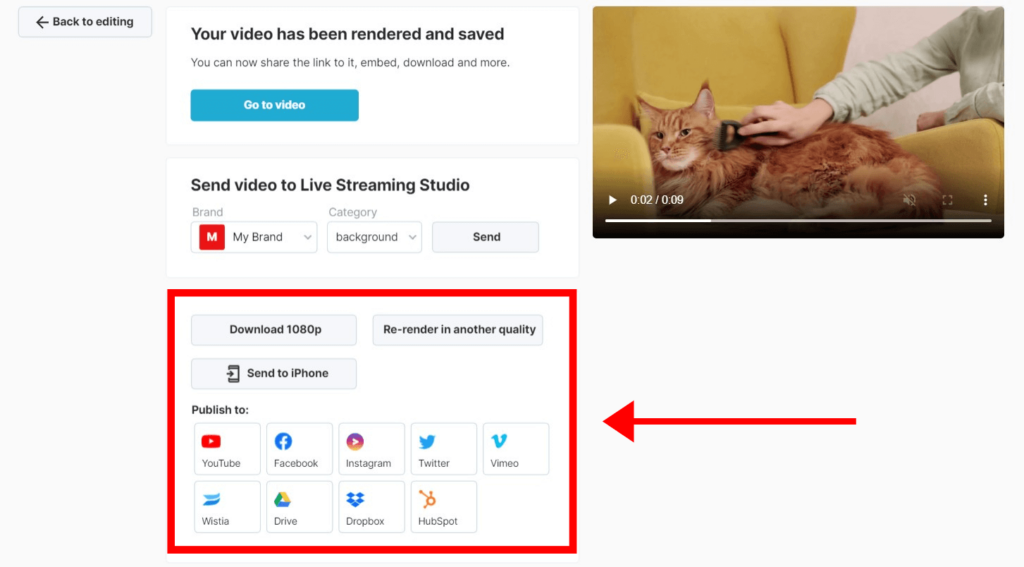
So kombinieren Sie Videoclips auf Ihrem Telefon
Im Allgemeinen benötigt die Videobearbeitung viele Ressourcen von der Hardware. Aus diesem Grund scheinen mobile Videobearbeitungs- Apps ziemlich begrenzt zu sein. Sie haben normalerweise weniger Anpassungen, Übergänge und eine langsamere Verarbeitung. Trotzdem können Sie damit Videoideen testen oder unterwegs einfache Videos erstellen.
Videos auf Ihrem iPhone zusammenführen
Eine der besten Apps für die Videobearbeitung auf dem iPhone ist iMovie von Apple. Damit können Sie Videos auf Ihrem Telefon zusammenführen und grundlegende Effekte und Übergänge hinzufügen.
So kombinieren Sie Videos auf dem iPhone mit iMovie:
1. Erstellen Sie ein neues Projekt und wählen Sie Film auf dem Bildschirm „Neues Projekt“.
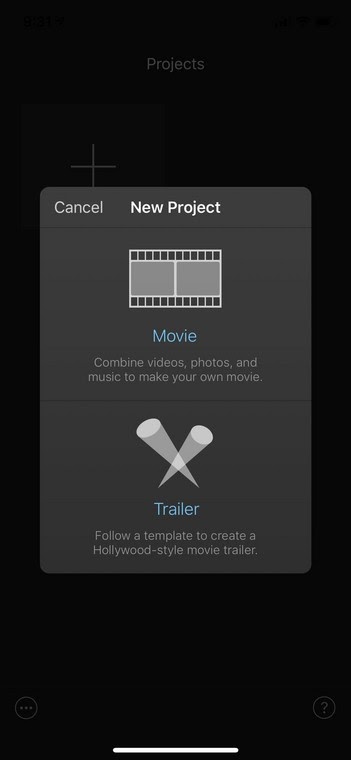
2. Tippen Sie oben links auf Medien, um Ihre Dateien in der richtigen Reihenfolge auszuwählen.
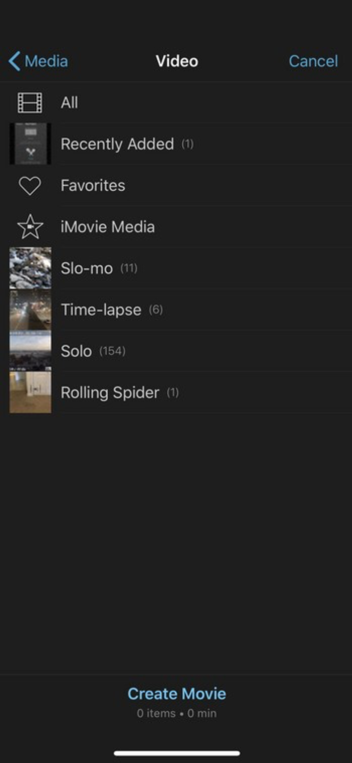
3. Tippen Sie auf Film erstellen und bearbeiten Sie Ihr kombiniertes Video.
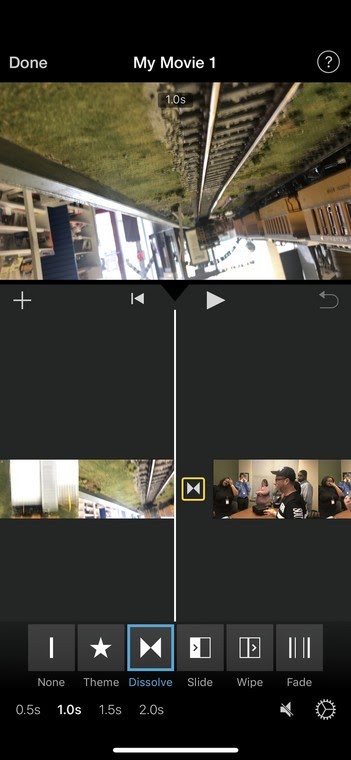
4. Tippen Sie auf Fertig, wenn Sie fertig sind.
Sie können auch dem Tutorial-Video unten folgen, um weitere Einzelheiten zu erfahren.
Videos auf Ihrem Android-Telefon zusammenführen
Wenn Sie ein Android-Gerät haben, ist InShot eine gute Wahl, um mehrere Videos auf Ihrem Android-Telefon zu kombinieren. Es ist ziemlich einfach, folgen Sie einfach diesen Schritten:
1. Öffnen Sie InShot und tippen Sie auf Video.
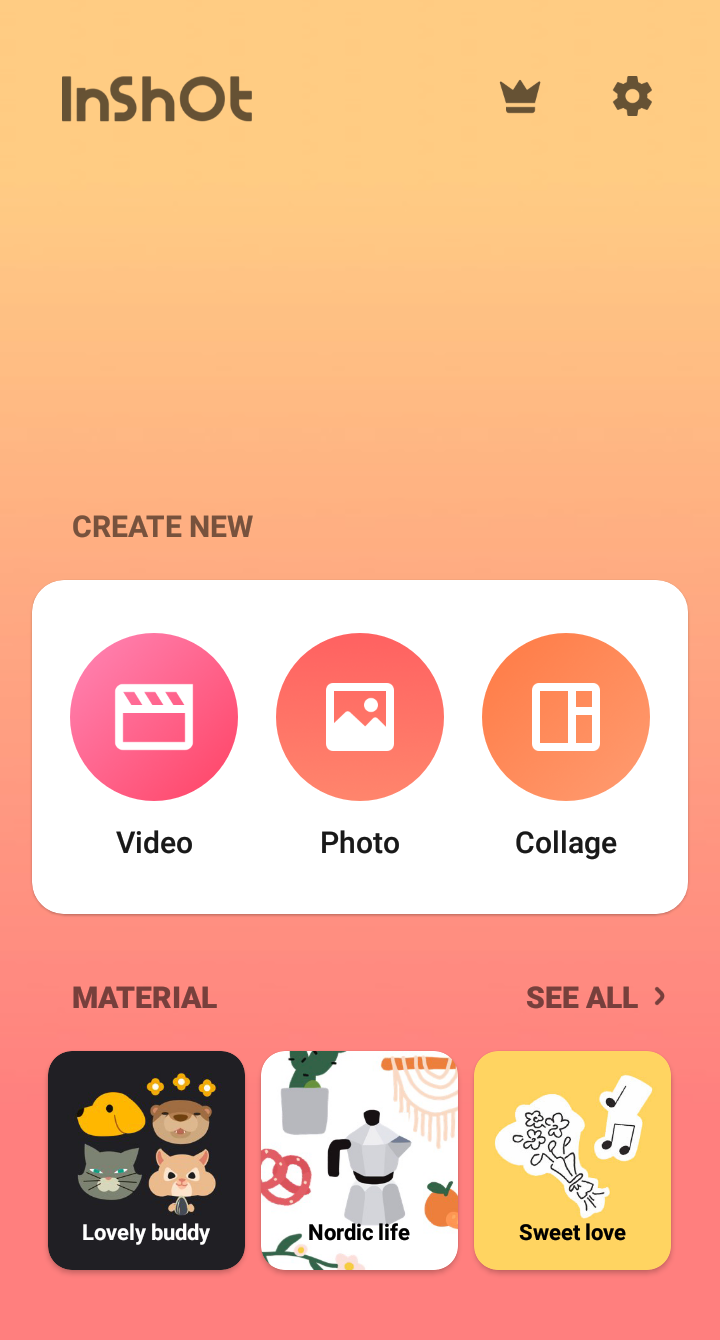
2. Wählen Sie die Videos aus, die Sie kombinieren möchten.
Ihre Videos werden auf der Timeline in der Reihenfolge angezeigt, in der Sie sie ausgewählt haben.
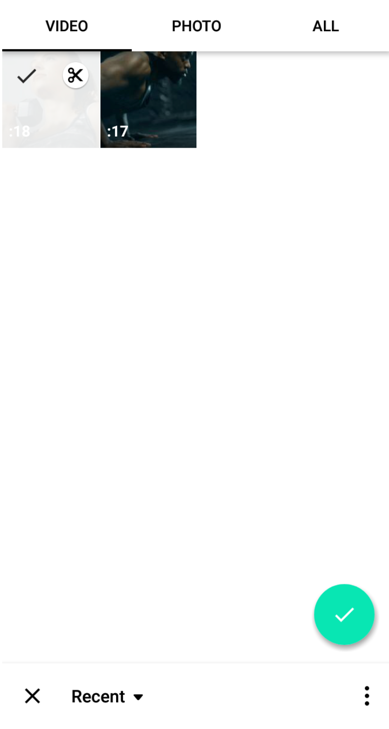
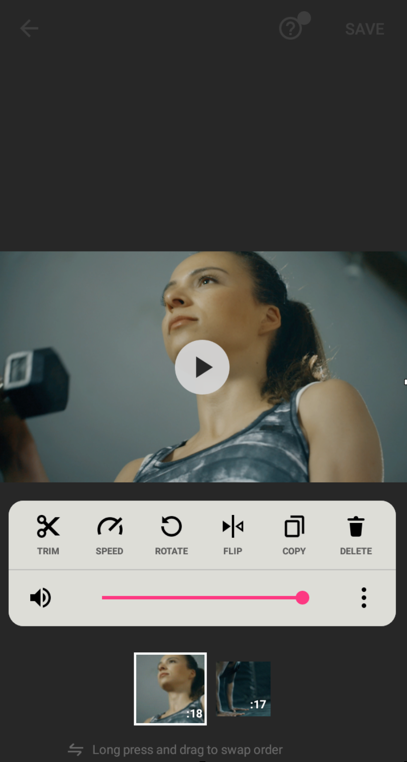
4. Fügen Sie einen Übergang, etwas Text oder Aufkleber hinzu.
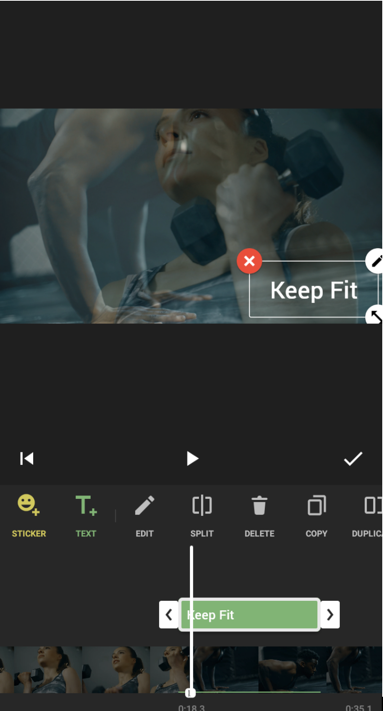
5. Tippen Sie oben rechts auf Speichern und wählen Sie Ihre Videoqualität aus den Optionen aus.
So kombinieren Sie Videoclips auf dem Desktop
Nicht jeder hat die Videobearbeitungsfähigkeiten , um Apps wie Adobe Premiere, Final Cut, Avid oder Pinnacle zu verwenden. Wenn Sie ein Neuling sind, der große Videodateien schnell und effizient zusammenführen muss, ohne wochenlang neue Software erlernen zu müssen, ist dieser Abschnitt genau das Richtige für Sie.
Kombinieren Sie Videoclips in Windows 10
Für Videos, die länger als 10 Minuten sind, sind Windows Movie Maker und Shotcut die besten kostenlosen und unkomplizierten Optionen für Windows. Da Windows Movie Maker offiziell eingestellt wurde, konzentrieren wir uns darauf, Shotcut zum Zusammenführen Ihrer Videos zu verwenden. Für mehr Funktionalität sollten Sie kostenpflichtige Optionen wie Camtasia oder Movavi verwenden.
Befolgen Sie diese Schritte, um Videos und Bilder in Windows 10 mit Shotcut Video Editor zu kombinieren:
1. Fügen Sie Ihr erstes Video hinzu
Gehen Sie zum Dateimenü, wählen Sie Datei öffnen und wählen Sie Ihr erstes Video oder Bild aus.
2. Fügen Sie Ihr Video zur Timeline hinzu
Sobald es geöffnet ist, ziehen Sie Ihr erstes Video auf die Timeline.
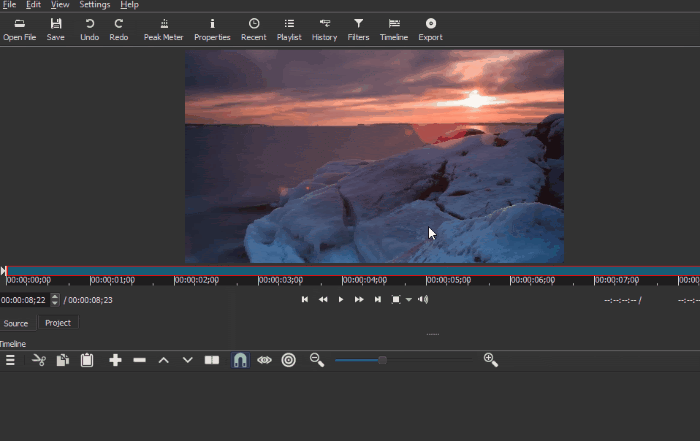
3. Fügen Sie weitere Clips hinzu
Wiederholen Sie Schritt 2 für alle Videos, die Sie zusammenführen möchten. Tun Sie dies, bis alle Ihre Clips auf der Timeline direkt nebeneinander liegen.

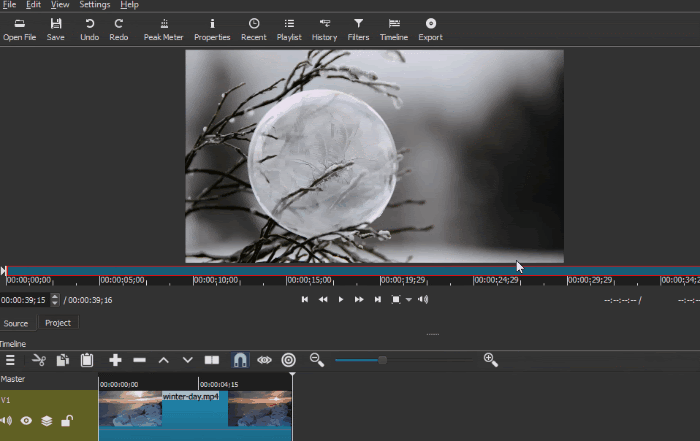
4. Wenden Sie den letzten Schliff an
Wenden Sie die gewünschten Effekte, Filter oder Übergänge an und sehen Sie sich Ihre Arbeit an.
5. Exportieren Sie Ihr Video
Klicken Sie auf Video exportieren, um Ihr endgültiges Video auf Ihrem PC zu speichern.
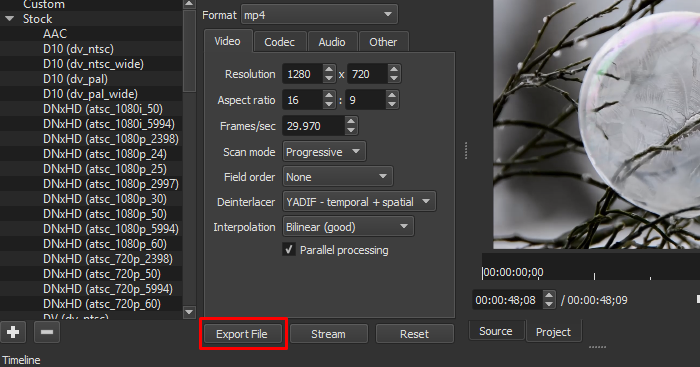
Sehen Sie sich das Video unten an, um ein ausführlicheres Tutorial zum Shotcut Video Editor zu erhalten:
Also, was ist mit Windows Movie Maker? Nun, wenn es Sie nicht stört, dass Microsoft es seit 2018 nicht aktualisiert oder unterstützt hat, können Sie es hier herunterladen . Dieses Tutorial soll Ihnen alles beibringen, was Sie wissen müssen, um Videos damit zusammenzuführen.
Videos in MacOS zusammenstellen
Die meisten MAC-Benutzer wissen das nicht, aber Sie können Videoclips mit dem QuickTime Player zu einem kombinieren. Es ist auf den meisten Apple-Computern vorinstalliert, sodass Sie keine Software herunterladen müssen. Aber abgesehen vom Trimmen und Zusammenführen hat es keine anderen nützlichen Funktionen wie Übergänge, Farbkorrektur oder Filter. Um all diese Funktionen kostenlos zu erhalten, ohne Software herunterzuladen, sollten Sie Wave.video verwenden.
Befolgen Sie diese einfachen Schritte, um zwei oder mehr Videos in MAC OS mit QuickTime Player zusammenzufügen:
- Öffnen Sie den ersten Clip mit QuickTime Player
- Wählen Sie die anderen Clips aus und ziehen Sie sie in das Fenster des QuickTime Players
Im unteren Bereich des Fensters sollte eine Zeitleiste erscheinen.
- Ordnen und trimmen Sie die Videoclips
- Navigieren Sie zum Menü Datei, wählen Sie Speichern unter und speichern Sie Ihr Video
Nicht klar genug? Folgen Sie diesem Tutorial:
Dinge, die beim Kombinieren von Videoclips zu beachten sind
Das Kombinieren von Videoclips zu einem Video kann sich wie eine entmutigende Aufgabe anfühlen, selbst wenn Sie ein erfahrener Videoeditor sind.
Wieso den?
Weil der Prozess zur Erstellung eines großartigen Endvideos mehrere Aufgaben und viele kritische und kreative Entscheidungen umfasst. Wir möchten, dass Sie vorbereitet sind, also schauen wir uns die häufigsten Hindernisse an, denen Sie begegnen könnten.
Qualität
Die Qualität Ihres endgültigen Videos ist ein Produkt der Quelldateien. Wenn Sie Videoclips mit unterschiedlichen Qualitäten kombinieren, behält jeder Clip seine Qualität. Denken Sie daran, dass die Reduzierung der Größe des endgültigen Videos seine Qualität verringert.
Formate/Codecs
Unterschiedliche Kameras erzeugen unterschiedliche Bilder und Videos. Möglicherweise haben Sie einen Unterschied im Videoformat Ihrer Clips bemerkt. Mach dir keine Sorgen. Sie können Videos mit unterschiedlichen Formaten zusammenführen.
Wenn Ihre Arbeit keine speziellen Effekte erfordert, versuchen Sie es einfach zu halten und verwenden Sie den „universellsten“ Videocodec wie h.264 mit den Erweiterungen .mp4 oder .m4v und den Audiocodec AAC. Wenn Sie sich bezüglich Ihrer Videospezifikationen nicht sicher sind, überprüfen Sie die Dateiinformationen auf Ihrem Computer.

Maße
Je nachdem, für welche Plattform Sie erstellen, kann Ihr Video vertikal, horizontal oder quadratisch sein. Beispielsweise eignen sich vertikale Videos am besten für Insta-Stories, während horizontale Videos auf Facebook und YouTube bevorzugt werden. Bevor Sie anfangen, Videos beizutreten, überprüfen Sie unbedingt die Spezifikationen für Ihre beabsichtigte Plattform.
Trimmen & Schneiden
Möchten Sie nur wenige Sekunden oder einen bestimmten Teil eines Bildes oder Videos verwenden? Es besteht die Möglichkeit, dass die Quelldateien nicht von Anfang an perfekt sind. Bei der Videobearbeitung müssen Sie entscheiden, welche Teile genau Sie für Ihr endgültiges Video verwenden möchten.
Farbkorrektur
Videoclips und Bilder werden nicht immer unter den gleichen Bedingungen gedreht. Passen Sie die Farbtemperatur Ihrer Clips und Bilder an, um sie im gesamten Video konsistenter zu machen.
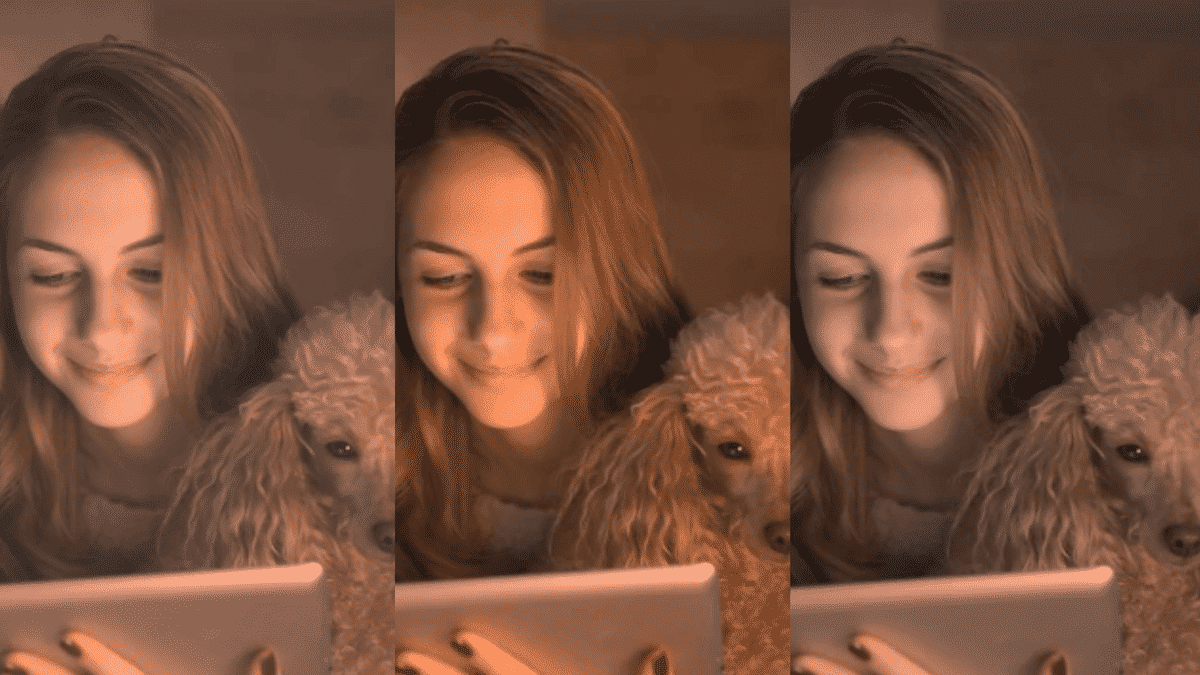
Bearbeitungswerkzeuge
Das Bearbeitungstool, das Sie zum Kombinieren von Videoclips verwenden, kann den Unterschied zwischen einem guten und einem großartigen fertigen Video ausmachen. Es gibt viele Videobearbeitungstools , aber Sie wären am besten mit einem bedient, das unkompliziert und einfach zu bedienen ist und die Funktionen bietet, die Sie benötigen.
Tipps zum Zusammenstellen Ihrer Videoclips
Erstellen Sie zuerst ein Storyboard
Wenn Sie mehrere Clips und Bilder zusammenführen möchten, skizzieren Sie ein Storyboard für Ihr zukünftiges Video.
Halten Sie ein Haus sauber
Organisieren Sie Ihre Videos und Bilder immer in einem Ordner auf Ihrem Computer und bevor Sie mit der Arbeit beginnen. Benennen Sie Dateien und Ordner auch entsprechend, damit Sie sie im Handumdrehen finden können.
Übergänge hinzufügen
Effektive Übergänge verbinden die Videoclips und sorgen für ein zusammenhängenderes Geschichtenerzählen. Sie sollten jedoch nicht zu viele hinzufügen, da dies ablenken kann.
Fügen Sie etwas Musik und Soundeffekte hinzu
Es ist wichtig, die Musik richtig hinzubekommen. Hintergrundmusik verbessert Videos, indem sie Emotionen erzeugt und verstärkt und gleichzeitig starke Botschaften sendet, aber vergessen Sie nicht, Ihre Lautstärke im Zaum zu halten.
Text zu einem Video hinzufügen
Das Hinzufügen von Text zu Videos macht Ihre Videos „verständlicher“, selbst wenn der Ton ausgeschaltet ist. Dies ist besonders wichtig, wenn Sie Videos für soziale Medien erstellen. Lesen Sie unseren Artikel , um mehr über das Hinzufügen von Text zu erfahren, oder sehen Sie sich diese Anleitung an, wie Sie Text kostenlos online in Video umwandeln können.
Verwenden Sie bei Bedarf Videofilter
Wenn Sie Videos haben, die farblich unterschiedlich aussehen, können Sie das endgültige Video vereinheitlichen, indem Sie ihm einen Filter hinzufügen.
FAQ
Wie lassen sich Videos am schnellsten kombinieren?
Wave.video bietet alle Tools, die Sie benötigen, um Videoclips schnell online zu kombinieren, ohne dass Sie neue Software herunterladen und erlernen müssen. Es bietet mehrere Vorlagen, die die meiste Arbeit für Sie erledigen und Ihre Zeit sparen.
In welches Videoformat soll ich exportieren?
Verschiedene Plattformen akzeptieren unterschiedliche Formate, daher sollten Sie immer deren Anforderungen überprüfen. Wenn es keine spezifischen Anforderungen an das Videoformat gibt, können Sie mit dem guten alten MP4-Format nichts falsch machen.
Wie kombiniere ich Videos für YouTube?
Laden Sie die Videos herunter, die Sie kombinieren möchten, und verwenden Sie eine der in diesem Artikel vorgeschlagenen Methoden. Solange Sie es im richtigen Format exportieren, sollten Sie gut sein. Wenn Sie Wave.video verwenden, können Sie das Video direkt auf YouTube veröffentlichen, nachdem Sie Ihre Clips kombiniert haben.
Fazit
Zu lernen, wie man Videos und Bilder zu einem Video zusammenfügt, kann eine schwierige Aufgabe sein, es sei denn, Sie finden Ihren Arbeitsablauf. Die Suche nach geeigneten Werkzeugen zum Arbeiten ist ein guter Ausgangspunkt, um die Geschwindigkeit und Qualität Ihres Ergebnisses zu verbessern.
Denken Sie daran: Niemand erstellt beim ersten Mal ein perfektes Video. Es braucht Zeit, um sich mit den Bearbeitungsmöglichkeiten vertraut zu machen.
Und nichts ist wichtiger, als sich selbst Fragen zu stellen, was man erreichen möchte und wie man es besser machen kann. Verwenden Sie unsere Tipps, um Ihre Videos zu perfektionieren, und scheuen Sie sich nicht, neue Tools und Funktionen auszuprobieren.
Viel Spaß beim Erstellen!
